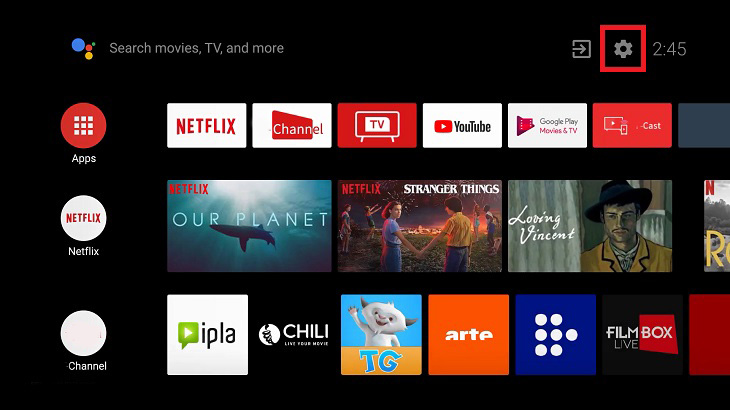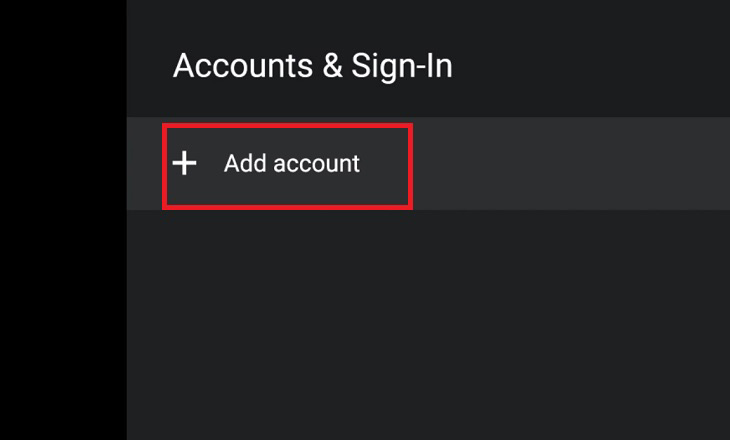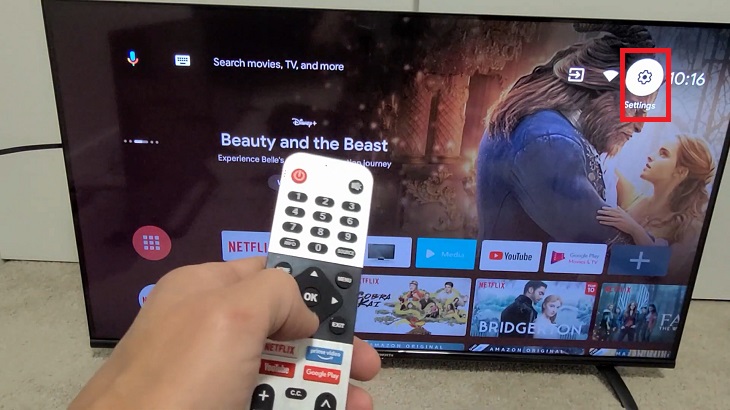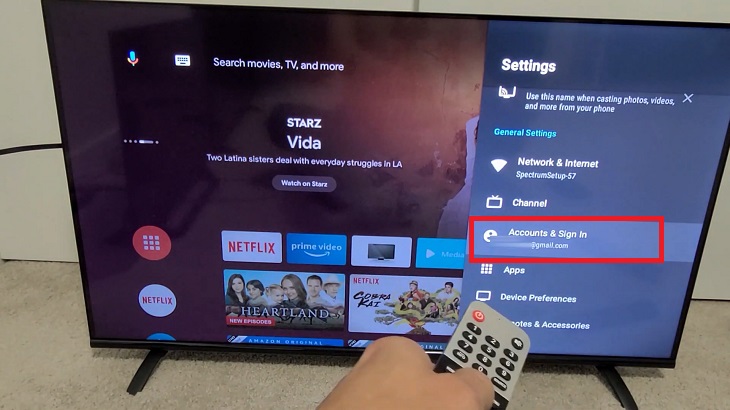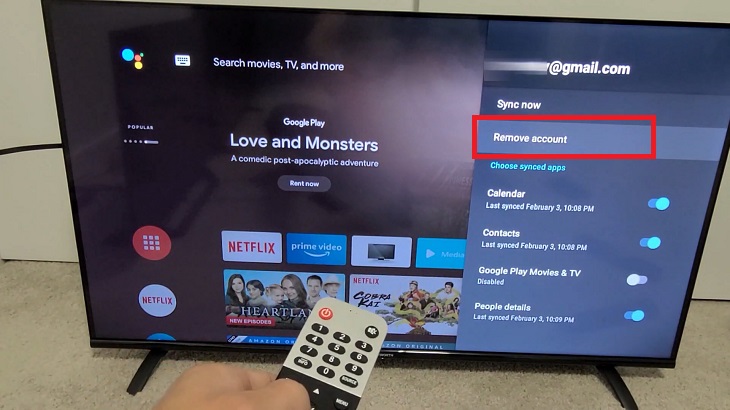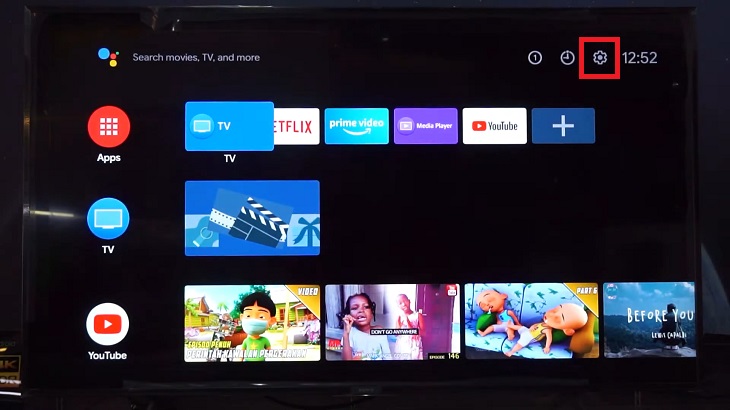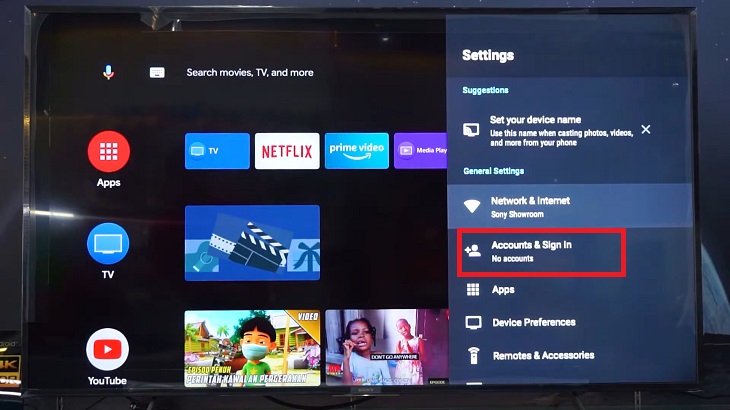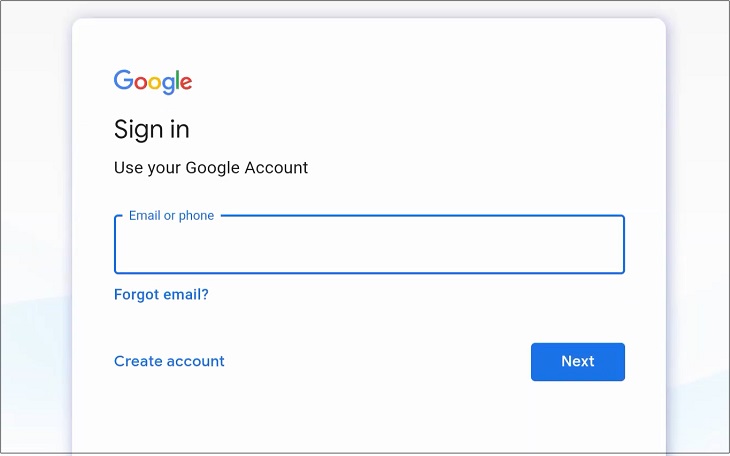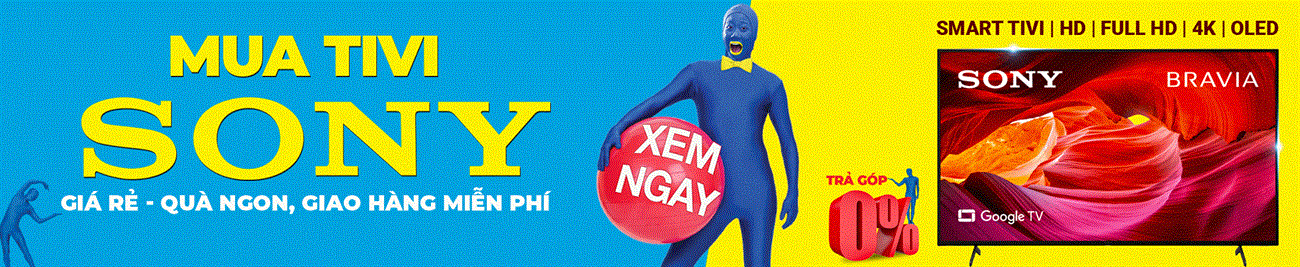Cách chuyển đổi, thêm hoặc xóa tài khoản trên Google TV của Sony
Đăng 2 năm trước
1.513
Việc sử dụng tài khoản Google TV sẽ giúp bạn lưu lại lịch sử trình duyệt và hỗ trợ tìm kiếm nhanh các nội dung mà bạn yêu thích hay quan tâm trong suốt thời gian sử dụng. Vậy hãy để Điện máy XANH hướng dẫn cho bạn cách chuyển đổi, thêm hoặc xóa tài khoản Google TV trên tivi Sony ra sao nhé!
Mời bạn tham khảo điều khiển tivi đang có giá ưu đãi ở Điện máy XANH:
info]Lợi ích khi dùng tài khoản Google TV:
- Dễ dàng quản lý các ứng dụng đã tải về trên tivi.
- Lưu lại lịch sử trình duyệt và giúp bạn tìm kiếm nhanh chóng các nội dung được quan tâm trong thời gian sử dụng tivi.
- Cập nhật nhanh và trải nghiệm các chức năng mới từ Google hỗ trợ.
- Có thể đồng bộ hóa những tài khoản khác của bạn trên Google, tiện lợi cho việc sử dụng trên nhiều thiết bị.
[ / info ]
1Cách chuyển đổi tài khoản Google TV
Để thực thi việc quy đổi thông tin tài khoản Google TV, bạn thao tác theo các bước sau :
Bước 1: Vào phần Cài đặt
Di chuyển vào phần Cài đặt trên màn hình chính của Google TV (biểu tượng bánh răng cưa nằm ở vị trí phía trên bên phải màn hình).
Bước 2: Nhấp chọn Tài khoản & Đăng nhập (Accounts & Sign-in)
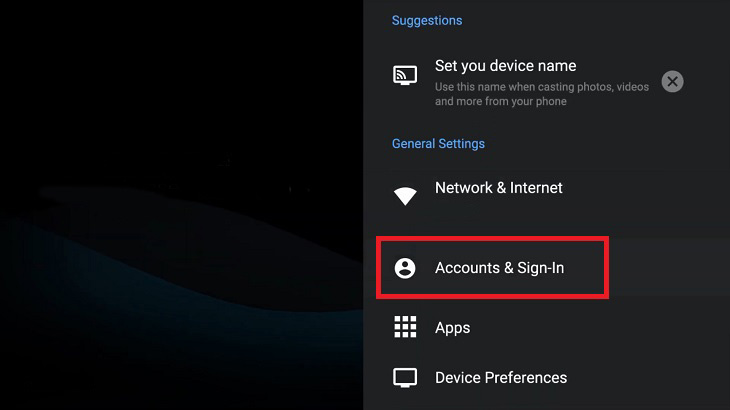
Bước 3: Đăng nhập tài khoản mà bạn muốn thêm
Bạn chọn tiếp mục Thêm tài khoản khác (Add account), rồi đăng nhập tài khoản mới mà bạn muốn chuyển.
2Cách xóa tài khoản Google TV
Cách xóa thông tin tài khoản Google TV cũng rất đơn thuần, chỉ cần triển khai theo những gợi ý dưới đây :
Bước 1: Vào mục Cài đặt trên giao điện Google TV
Từ giao diện chính của Google TV, bạn chọn mục Cài đặt – chính là biểu tượng bánh răng cưa nằm ở phía trên bên phải màn hình tivi.
Bước 2: Chọn Tài khoản & Đăng nhập (Accounts & Sign-in)
Bước 3: Tiến hành xóa tài khoản Google TV
Khi vào mục Tài khoản & Đăng nhập, bạn chọn tài khoản Google TV mà bạn muốn xóa nằm trong danh sách tài khoản được hiển thị. Sau đó, nhấn nút Xóa tài khoản (Remove account).
3Cách thêm tài khoản Google TV
Như cách quy đổi thông tin tài khoản, thì việc thêm thông tin tài khoản Google TV cũng được thực thi tựa như qua những bước sau :
Bước 1: Vào phần Cài đặt của Google TV
Ngay trên màn hình chính của Google TV, bạn vào phần Cài đặt (biểu tượng bánh răng cưa) nằm ở bên phải phía trên giao diện.
Bước 2: Chọn Tài khoản & Đăng nhập, rồi chọn tiếp Thêm tài khoản khác.
Bước 3: Đăng nhập tài khoản mới để sử dụng Google TV
Như vậy, Điện máy XANH đã hướng dẫn xong cho bạn cách quy đổi, thêm hoặc xóa thông tin tài khoản trên Google TV của Sony rồi nhé. Nếu có thêm vướng mắc gì, hãy viết lại phản hồi phía dưới hoặc liên hệ ngay đến số hotline, để Điện máy XANH tương hỗ sớm nhất cho bạn .
Source: https://thomaygiat.com
Category : Ứng Dụng


Hướng Dẫn Chi Tiết Xử Lý Lỗi E-66 Máy Giặt Electrolux
Mục ChínhHướng Dẫn Chi Tiết Xử Lý Lỗi E-66 Máy Giặt ElectroluxLỗi E-66 máy giặt Electrolux là gì?4 Nguyên nhân gây lỗi E-66 máy giặt…

Tủ Lạnh Sharp Lỗi H-36 Cách Xử Lý Đơn Giản
Mục ChínhTủ Lạnh Sharp Lỗi H-36 Cách Xử Lý Đơn GiảnGiới thiệu về lỗi H-36 trên tủ lạnh SharpNguyên nhân gây lỗi H-36 trên tủ…

Khắc phục lỗi E-62 máy giặt Electrolux không cần thợ
Mục ChínhKhắc phục lỗi E-62 máy giặt Electrolux không cần thợMã lỗi E-62 Máy giặt Electrolux là gì?Các bộ phận liên quan đến mã lỗi…

Tủ Lạnh Sharp Lỗi H-35 Nguy Cơ Không Thể Sửa Chữa!
Mục ChínhQuy Trình Tự Sửa Lỗi H-35 Tủ Lạnh Sharp Từng Bước An ToànMã lỗi H-35 trên tủ lạnh Sharp là gì?Nguyên nhân gây lỗi…

Tủ lạnh Sharp nháy lỗi H-34 Cuộc chạy đua với thời gian!
Mục ChínhTủ lạnh Sharp nháy lỗi H-34 Cuộc chạy đua với thời gian!Tìm Hiểu Lỗi H-34 Trên Tủ Lạnh Sharp Là Gì?Nguyên nhân phổ biến…

Hậu quả nghiêm trọng từ lỗi H-30 trên tủ lạnh Sharp
Mục ChínhHậu quả nghiêm trọng từ lỗi H-30 trên tủ lạnh SharpLỗi H-30, H-31, H-32, H-33 tủ Lạnh Sharp là gì?Tầm quan trọng của các…
![Thợ Sửa Máy Giặt [ Tìm Thợ Sửa Máy Giặt Ở Đây ]](https://thomaygiat.com/wp-content/uploads/sua-may-giat-lg-tai-nha-1.jpg)